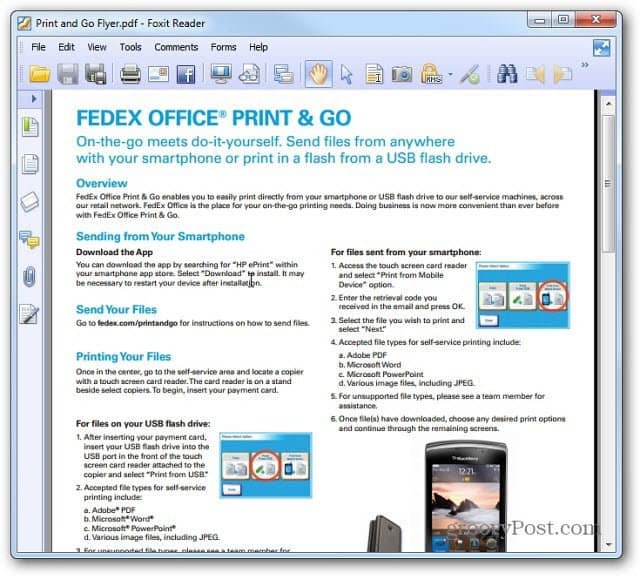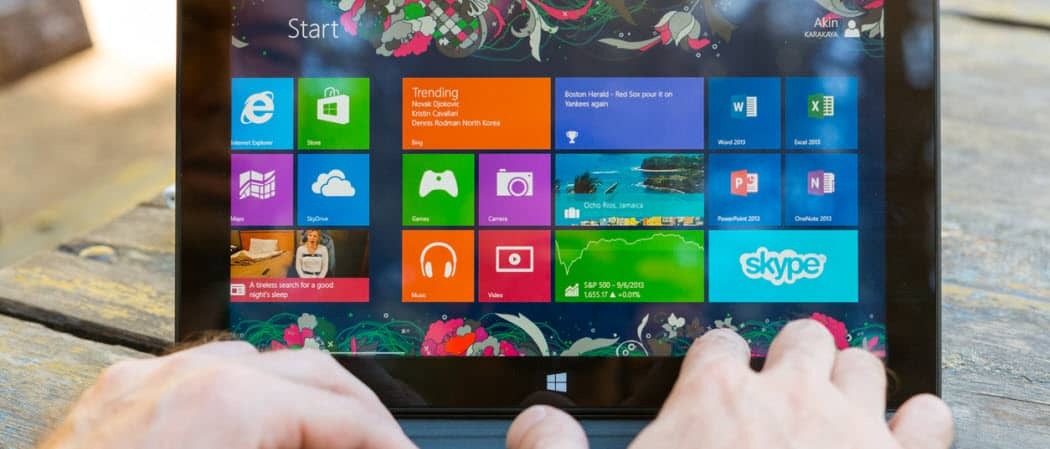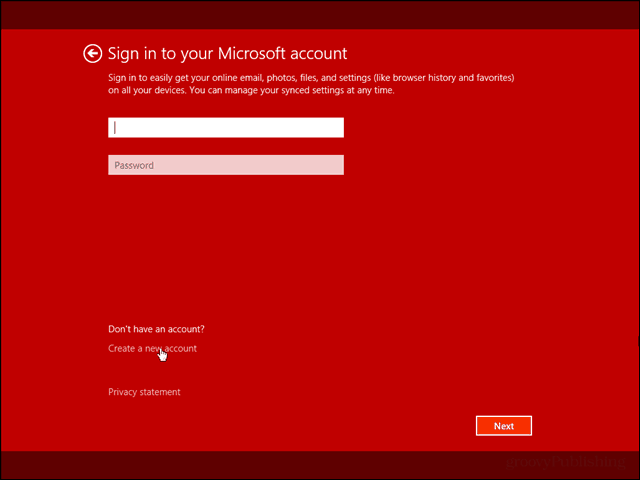Lägg till Google Drive och Dropbox som Spara platser i Microsoft Office
Microsoft Office Google Dropbox Office 2016 / / March 17, 2020
Senast uppdaterad den

Microsoft Office 2016 sparar dina dokument som standard på OneDrive. Men om du använder Google Drive eller Dropbox kan du också spara dem till dessa tjänster.
Microsoft Office 2016 tillhandahåller en omfattande uppsättning verktyg inbyggda i sviten, detta inkluderar molnlagring som specifikt riktar sig till dess OneDrive tjänst som standard. För många, inklusive mig själv, förblir Dropbox min go-to online-lagringslösning. Många andra använder Google Drive eller en kombination av alla tre.
Här är en titt på hur du lägger till både Dropbox och Google Drive som Spara platser i Office 2016.
Google Drive med Microsoft
Det första du kan göra är att ladda ner gratis Google Drive-plug-in för Microsoft Office.
Vänta medan webbinstallatören startas och laddar ner en liten installationsfil automatiskt till din hårddisk.
Dubbelklicka sedan på driveforoffice.exe och vänta medan det installeras.
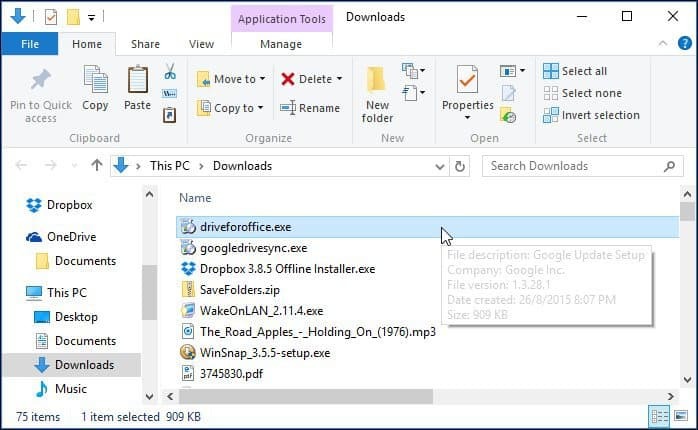
När installationen är klar startar du någon av Microsoft Office 2016-applikationerna. En installationsguide för Google Drive för Microsoft Office visas. Klicka på Kom igång och logga in på ditt Google-konto och slutför guiden.
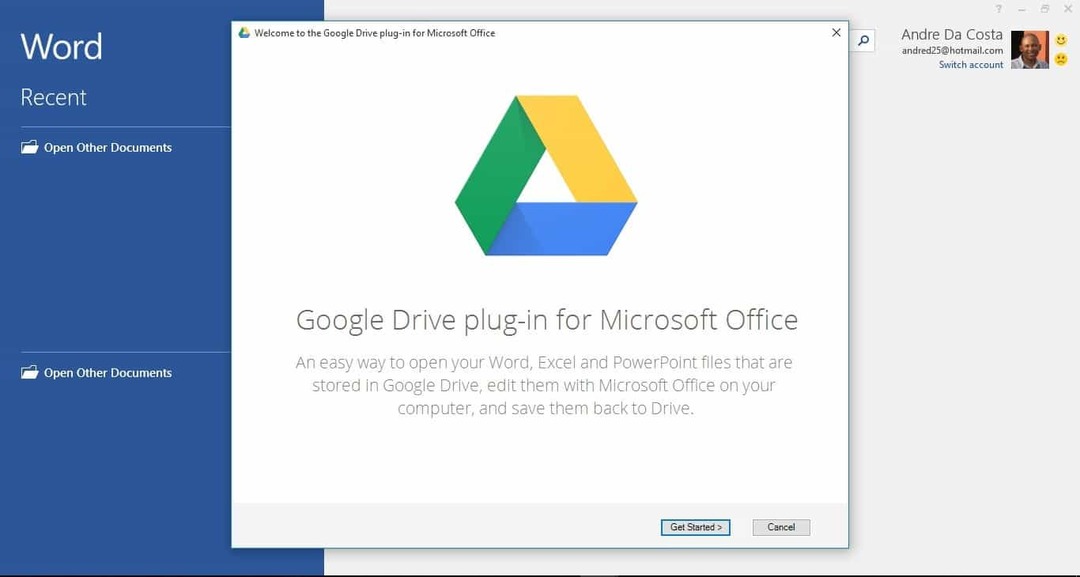
Google Drive kommer sedan att läggas till i din lista över Spara platser på Office Backstage.
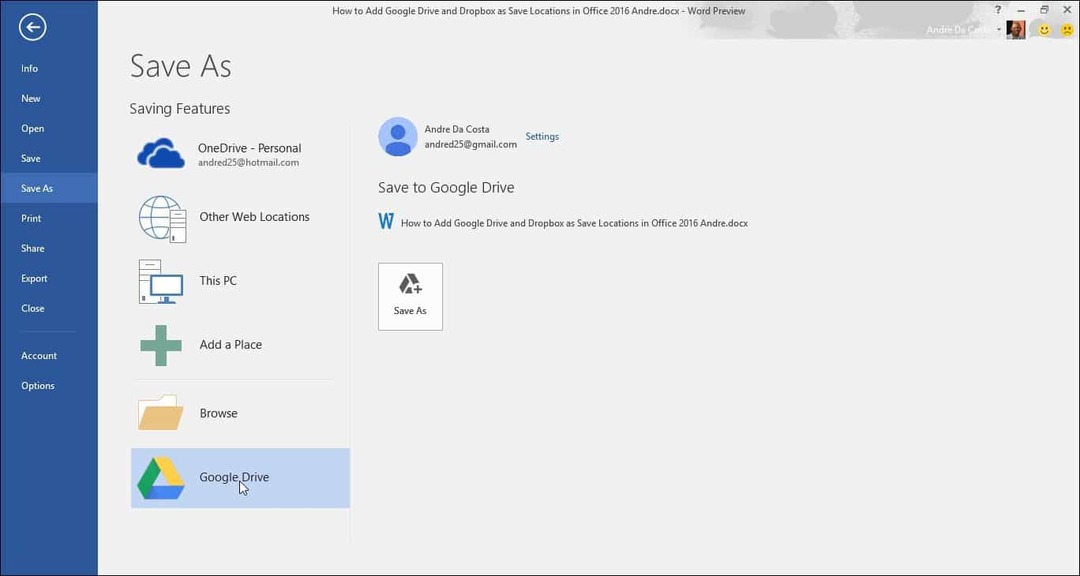
Gör Dropbox till en spara plats
Tyvärr finns det ingen officiellt stödd lösning för närvarande för Dropbox som en lagringsplats på skrivbordet eller 365-versioner. Office 2016 är fortfarande i förhandsgranskning, men enligt läckta dokument, kommer den att lanseras 22 september. Tredjepartsskript stöder bara äldre versioner av Office som Office 2013. Dropbox har lovat att ge stöd för Office 2016 senare i år när den nya versionen av sviten generellt är tillgänglig.
Det är värt att notera det Office Online, som inkluderar de webbaserade versionerna av Word, Excel och PowerPoint har ursprungligt stöd för Dropbox som en Save Location. Starta Office Online, och i det nedre högra hörnet, under Öppna från OneDrive, välj Lägg till en plats så kommer Dropbox att dyka upp.
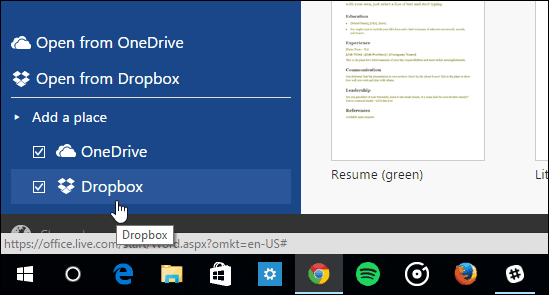
Så tills skrivbordsversionen får Dropbox-stöd måste du spara Office-filer i din Dropbox-mapp manuellt genom att bläddra till den eller lägga till den som en standardspara plats. Så här gör du.
Observera att du måste ha Dropbox-klienten installerad, du kan ladda ner den här.
Starta en Office-applikation som Word och gå till Arkiv> Alternativ.
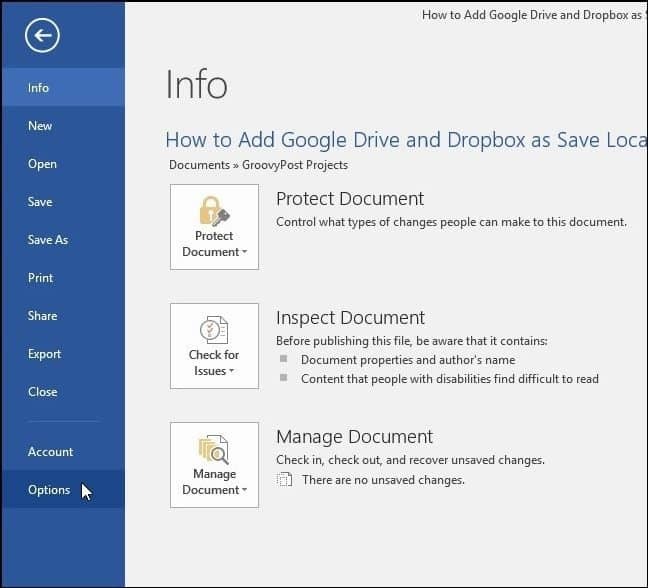
Gå sedan till Spara och välj Bläddra-knappen bredvid fältet Standard lokal fil.
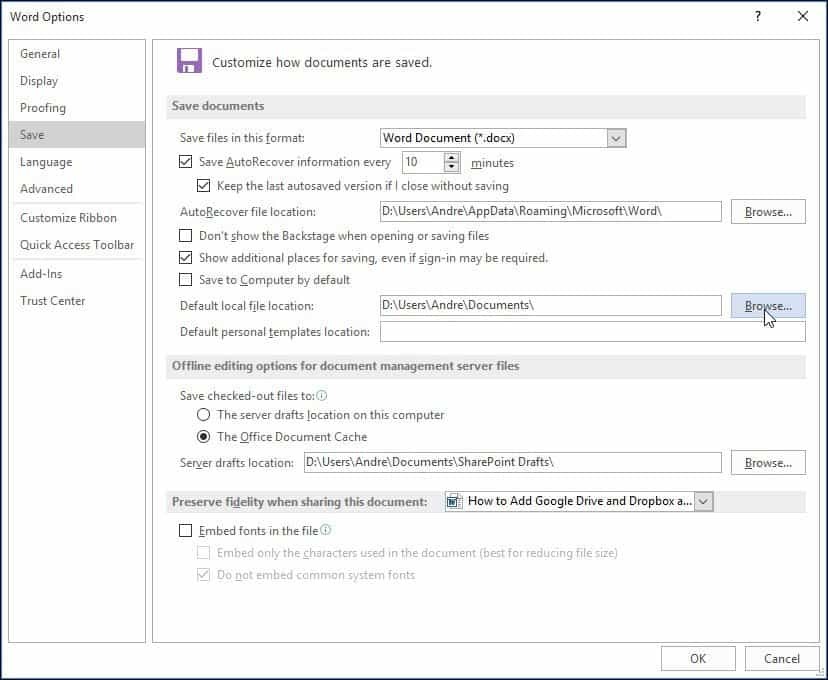
Bläddra sedan till din Dropbox och klicka sedan på OK.
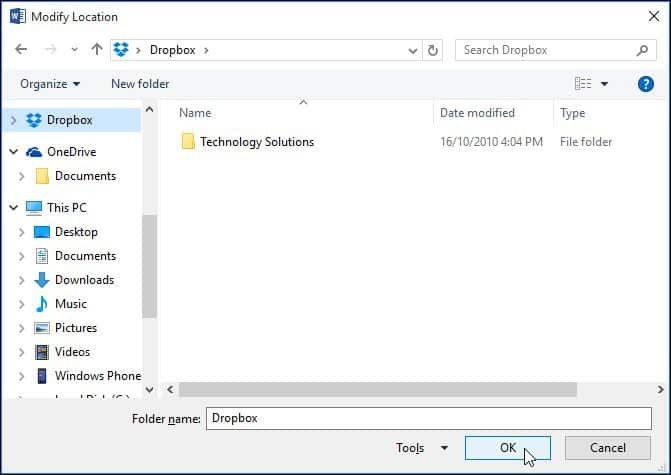
Kolla också in vår artikel om hur man sparar Office-dokument direkt i Dropbox.
Och du då? Var sparar du vanligtvis dina Office-dokument i molnet? Lämna en kommentar och meddela oss.